So wählen Sie den besten Bildschirmzeit-Passwort-Entferner für Ihr Gerät aus
Mit der Bildschirmzeit von Apple können Sie verfolgen, wie lange Sie Ihr iPhone, iPad, Ihren iPod touch oder Ihren Mac nutzen. Sie können einen Code festlegen, um zu verhindern, dass andere die Einstellungen ändern oder die Zeit verlängern, wenn die App-Limits abgelaufen sind. Viele Nutzer vergessen jedoch ihren Bildschirmzeit-Code.
Wenn das passiert, ist der einfachste Weg, es zu beheben, die Verwendung eines Passcode-Entferner für Screen TimeEs hilft Ihnen, den Passcode schnell und problemlos loszuwerden. Hier sind fünf gute Tools zur Auswahl!
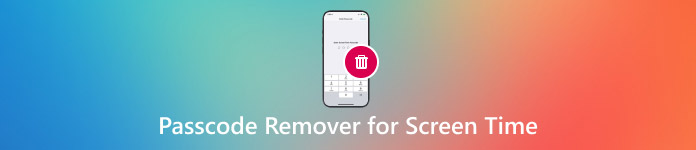
In diesem Artikel:
Teil 1: Die 5 besten Passcode-Entferner für die Bildschirmzeit
Manchmal vergessen Nutzer ihren Bildschirmzeit-Passcode, was die volle Nutzung ihres iPhones oder iPads erschwert. Glücklicherweise gibt es Tools, die beim Entfernen oder Entsperren des Bildschirmzeit-Passcodes helfen. Diese Passcode-Entferner arbeiten schnell und schützen Ihre Daten. Hier sind die fünf einfachsten Tools zur Behebung dieses Problems!
Tool 1: imyPass iPassGo (Top-Auswahl)
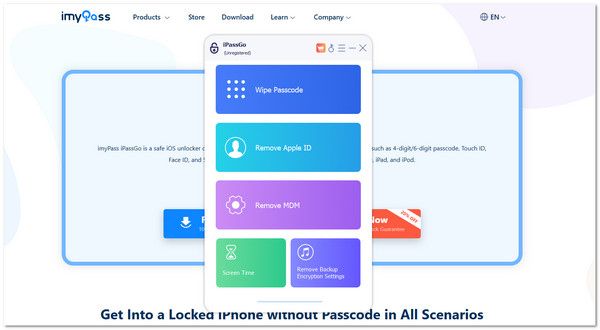
Wenn Sie Ihren Bildschirmzeit-Passcode vergessen haben und ihn nicht deaktivieren können, imyPass iPassGo kann helfen. Dieser Bildschirmzeit-Passwort-Entferner ist für Benutzer gedacht, die Bildschirmzeit-Begrenzungen ohne Passwort aufheben möchten. Er kann auch Ihr Bildschirmzeit-Passwort ändern, falls Sie es vergessen haben. Das funktioniert auch, wenn Sie den alten Code nicht kennen. Es gehen auch keine Daten verloren. Wichtig: Sie müssen „Wo ist?“ deaktivieren, bevor Sie dieses Tool verwenden; das ist notwendig, damit es seine Aufgabe erfüllen kann.
Unterstützte Systeme: Windows (11/10/8/7) und macOS (einschließlich macOS 26)
Unterstützte Geräte: Alle iPhone-Modelle (einschließlich iPhone 17) und alle iPad- und iPod Touch-Modelle
Kompatible iOS-Versionen: iOS 26 bis iOS 7 & iPadOS 26 inklusive
Preispläne:
• Kostenlose Version
• $29,96/Monat für sechs Geräte
• $59.96 einmalig zur lebenslangen Nutzung (6 Geräte)
Werkzeug 2: Tenorshare 4uKey
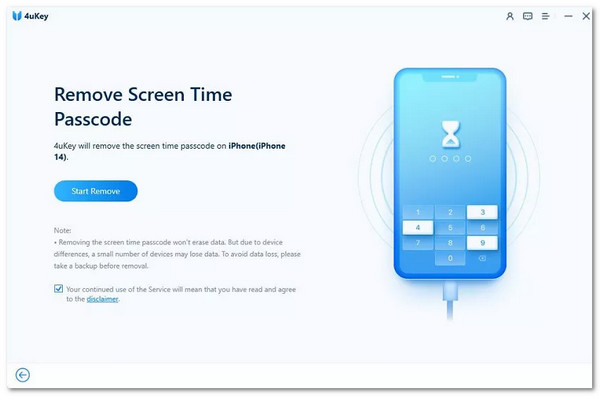
Tenorshare 4uKey ist ideal, wenn Sie Ihren Bildschirmzeit-Passcode vergessen haben und ihn schnell entfernen möchten. Es benötigt weder iTunes noch iCloud. Dieses Tool schützt Ihre Daten und hilft Ihnen gleichzeitig beim Entsperren Ihres Geräts. Es ist einfach zu bedienen und wird von vielen Nutzern gewählt, da es auf fast jedem iPhone oder iPad funktioniert.
Unterstützte Systeme: Windows 7 bis 11 und macOS 10.13 und höher
Unterstützte Geräte: Alle iPhones, iPads und iPods
Kompatible iOS-Versionen: iOS 7 bis iOS 17
Preispläne:
• $35,95/Monat für ein Gerät
• $39,95/Jahr für ein Gerät
• $59,95 für die lebenslange Nutzung (5 Geräte)
Tool 3: Dr.Fone – Bildschirm entsperren
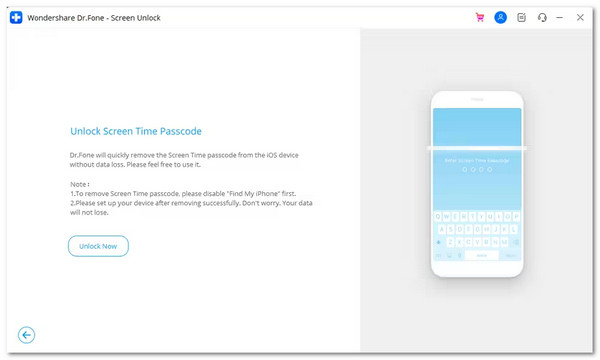
Dr.Fone – Bildschirm entsperren ist ein Bildschirmzeit-Passwortfinder für alle, die nicht auf ihr Telefon zugreifen oder die Bildschirmzeit-Limits deaktivieren können. Es hilft bei vielen Problemen, nicht nur bei einem. Es hilft sogar, wenn Ihr Bildschirm kaputt ist oder Sie Ihr Telefonpasswort vergessen haben. Das Tool eignet sich gut für iPhones und iPads und ist einfach genug für Anfänger.
Unterstützte Systeme: Windows 7 bis 11 und macOS 10.13 und höher
Unterstützte Geräte: iPhones, iPads und iPods
Kompatible iOS-Versionen: iOS 7 bis iOS 17
Preispläne:
• $39,95/Jahr für ein Gerät
• $59,95/Jahr für fünf Geräte
• $69,95 lebenslang (1 Gerät)
Tool 4: iMyFone LockWiper
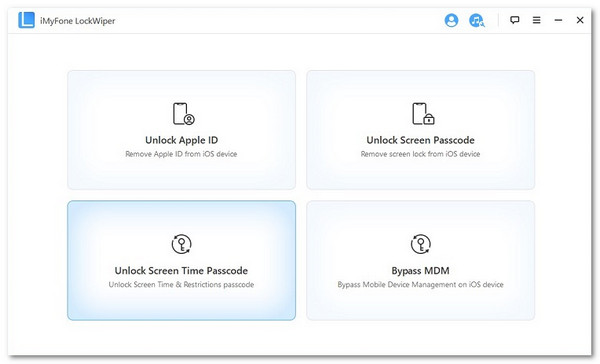
iMyFone LockWiper ist hilfreich, wenn Sie einen vergessenen Passcode haben. Es entfernt Bildschirmzeit-Passcodes, Bildschirmsperren und sogar die Apple-ID. Das Tool funktioniert auch bei defektem Bildschirm. Sie müssen das Apple-ID-Passwort nicht kennen. Es ist schnell und funktioniert auf vielen iOS-Geräten, egal ob alt oder neu.
Unterstützte Systeme: Windows 7 bis 11 und macOS 10.11 bis 14
Unterstützte Geräte: Alle iPhones, iPads und iPods
Kompatible iOS-Versionen: iOS 7 bis iOS 17
Preispläne:
• $39,95/Monat für ein Gerät
• $59,95/Jahr für ein Gerät
• $69,95 lebenslange Garantie für fünf Geräte
Tool 5: Apples offizielle Wiederherstellungsmethode
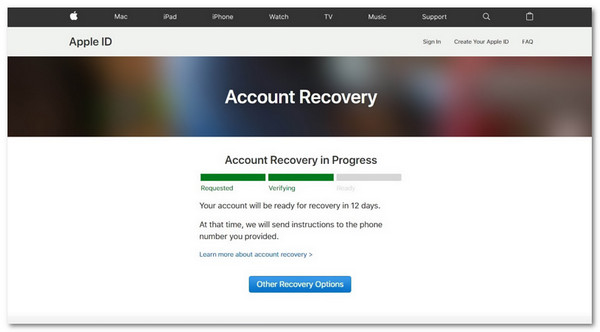
Apple bietet eine kostenlose Möglichkeit, den Bildschirmzeit-Passcode zu entfernen. Dies funktioniert jedoch nur, wenn Sie Ihre Apple-ID kennen. Sie müssen Ihr Gerät zurücksetzen, wodurch alle Ihre Daten gelöscht werden. Dies ist zwar nicht die einfachste Methode, aber sicher und erfordert keine zusätzlichen Tools. Sie eignet sich am besten für Benutzer, die ihre Daten bereits gesichert haben.
Unterstützte Systeme: macOS (Finder bei Verwendung von Catalina oder neuer) und Windows (mit iTunes)
Unterstützte Geräte: Alle iPhones, iPads und iPods
Kompatible iOS-Versionen: iOS 7 und höher
Preispläne: 100% Kostenlos (löscht aber alles)
Teil 2: So wählen Sie den richtigen Bildschirmzeit-Passwort-Entferner
Die Wahl des richtigen Screen Time-Passcode-Entferners kann schwierig sein. Manche Tools sehen gleich aus, sind es aber nicht. Was für den einen funktioniert, funktioniert für den anderen vielleicht nicht. Deshalb sollten Sie vor der Auswahl einige wichtige Punkte beachten. Hier ist eine einfache Anleitung, die Ihnen bei der Auswahl des besten Tools hilft:
1. Überprüfen Sie die Geräte- und iOS-Unterstützung
Nicht alle Tools funktionieren mit jeder iPhone-, iPad- oder iOS-Version.
• Sehen Sie sich an, welches iOS Ihr Gerät verwendet.
• Einige Tools funktionieren nur bis iOS 16, während andere mit iOS 17 funktionieren.
• Stellen Sie sicher, dass der Entferner Ihr Telefon- oder Tablet-Modell unterstützt.
Wenn Ihr Gerät neu ist, wählen Sie kein altes Werkzeug.
2. Prüfen Sie, ob eine Apple-ID erforderlich ist oder nicht
Einige Entferner fragen nach Ihrem Apple-ID-Passwort, andere nicht.
• Wenn du Sie haben Ihre Apple-ID vergessen, wählen Sie eine aus, die dies nicht erfordert.
• Wenn Sie sich an Ihre Apple-ID erinnern, funktioniert sogar die Methode von Apple.
Wählen Sie immer zuerst den sichersten Weg. Wenn das nicht funktioniert, versuchen Sie es mit den Tools.
3. Benutzerfreundlichkeit
Einige Tools umfassen zu viele Schritte, während andere einfach und klickbasiert sind.
• Wählen Sie eine mit übersichtlichem Layout und wenigen Schritten.
• Lesen Sie Benutzerbewertungen oder sehen Sie nach, ob es eine Kurzanleitung oder ein Video gibt.
Wenn es zu schwer aussieht, ist es möglicherweise zu schwer.
4. Preis und Funktionen
Wählen Sie nicht einfach das billigste Produkt. Schauen Sie sich an, was es bietet.
• Einige Tools kosten mehr, bieten Ihnen aber mehr Optionen.
• Andere sind günstiger, entfernen aber nur die Bildschirmzeit.
• Manche erlauben Ihnen Apple-ID entsperren, Sperrbildschirm und mehr.
Stellen Sie sicher, dass Sie für den Preis das bekommen, was Sie brauchen.
5. Sicherheit und Vertrauen
Überprüfen Sie immer, ob das Werkzeug von einem seriösen Unternehmen stammt.
• Suchen Sie nach einer sicheren Website (beginnt mit https).
• Lesen Sie echte Bewertungen von Leuten, die es verwendet haben.
• Laden Sie nichts von zwielichtigen Websites herunter.
Verwenden Sie nur Werkzeuge von Unternehmen, denen Sie vertrauen können.
Teil 3: Schritt für Schritt: Verwenden eines Bildschirmzeit-Passcode-Entferners
Wenn Sie Ihren Bildschirmzeit-Passcode vergessen haben, verwenden Sie einen Bildschirmzeit-Passcode-Entferner wie imyPass iPassGo kann Ihnen helfen, das Problem schnell zu beheben. Befolgen Sie einfache Schritte auf Ihrem Computer und Telefon, um den Passcode sicher zu entfernen oder zu ändern.
Laden Sie imyPass iPassGo von der offiziellen Website herunter und installieren Sie es. Öffnen Sie anschließend das Programm und klicken Sie auf Bildschirmzeit auf dem Hauptbildschirm.
Schließen Sie Ihr iPhone oder iPad über ein USB-Kabel an den Computer an. Tippen Sie auf Ihrem iPhone auf Vertrauen Sie diesem Computer. Warten Sie einen Moment. Das Tool zeigt Ihre Geräteinformationen an. Überprüfen Sie, ob die Informationen korrekt sind. Wenn alles gut aussieht, klicken Sie auf Anfang wieder.
Wenn Ihr iPhone iOS 12 oder neuer verwendet und „Mein iPhone suchen“ deaktiviert ist, entfernt das Programm den Bildschirmzeit-Passcode sofort.
Wenn Ihr Gerät iOS 11 oder älter verwendet, sucht es nach einem iTunes-Backup. Ist Ihr Backup nicht verschlüsselt, kann es den alten Einschränkungscode für Sie ermitteln. Ist es verschlüsselt, müssen Sie Ihr iTunes-Backup-Passwort eingeben. Anschließend kann es weitergehen.
Nach einer kurzen Wartezeit ist Ihr Bildschirmzeit-Passwort verschwunden. Kehren Sie nun zu Einstellungen > Bildschirmzeit auf Ihrem iPhone oder iPad. Sie können Ihr Gerät uneingeschränkt nutzen!
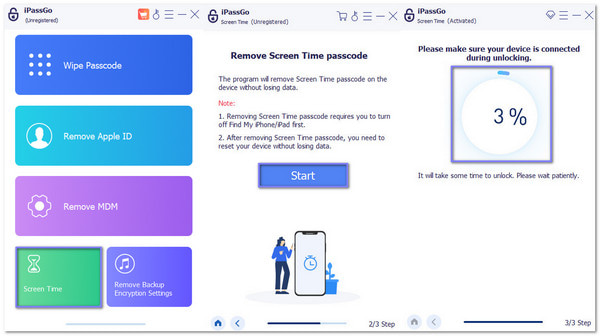
Fazit
Es gibt fünf große Bildschirmzeit-Passwort-Entferner zur Auswahl. Wenn Sie sich nicht sicher sind, welches Sie wählen sollen, imyPass iPassGo ist eine kluge Wahl. Es funktioniert gut, ist einfach zu bedienen und wird Sie nicht verwirren.
Stellen Sie sicher, dass das von Ihnen gewählte Werkzeug Ihren Anforderungen entspricht. Nehmen Sie sich Zeit, und Sie können Ihr Gerät wieder uneingeschränkt nutzen.
Heiße Lösungen
-
iOS entsperren
- Überprüfung der kostenlosen iCloud-Entsperrdienste
- Umgehen Sie die iCloud-Aktivierung mit IMEI
- Mosyle MDM von iPhone und iPad entfernen
- Entfernen Sie support.apple.com/iphone/passcode
- Überprüfung des Checkra1n iCloud Bypass
- Umgehen Sie den Passcode für den iPhone-Sperrbildschirm
- So jailbreaken Sie das iPhone
- iPhone ohne Computer entsperren
- Auf den Besitzer gesperrtes iPhone umgehen
- iPhone ohne Apple-ID-Passwort auf Werkseinstellungen zurücksetzen
-
iOS-Tipps
-
Android entsperren
- So erkennen Sie, ob Ihr Telefon entsperrt ist
- Entsperren Sie den Samsung-Telefonbildschirm ohne Passwort
- Mustersperre auf Android-Gerät entsperren
- Überprüfung der Direktfreischaltungen
- So entsperren Sie das OnePlus-Telefon
- OEM entsperren und ausgegraute OEM-Entsperrung beheben
- So entsperren Sie ein Sprint-Telefon
-
Windows-Passwort

